在日常工作和学习中,我们经常会遇到需要将多个PDF文件合并成一个文件的情况。这不仅可以提高文件管理的效率,还能让信息展示更加集中和便捷。今天就来给大家分享几种非常简单便捷的PDF合并小技巧,一起来学习下吧。

方法一:WPS
WPS作为我们日常办公的常用工具,不仅支持Word、Excel等文档的编辑,还具备强大的PDF处理功能。包括PDF文件的格式转换以及拆分、合并问题,下面给大家介绍下它的PDF合并步骤:
1、首先,将PDF文件使用WPS打开,在页面的左上角点击展开"拆分合并",在里面选择"合并文档"。
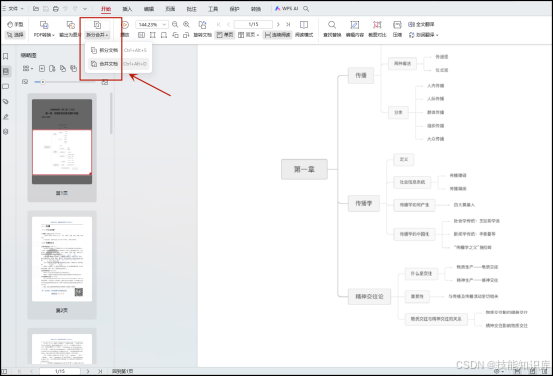
2、点击后就会弹出一个窗口,在里面可以点击"添加文件",将需要合并的PDF文件给添加进来,之后设置输出后文件的名称,最后点击右下角"开始合并",PDF文件就会合并到一起啦。

方法二:迅捷PDF转换器
这是一款功能丰富的文档转换与编辑软件,支持包括PDF文件在内的诸多格式文件编辑操作,其中PDF合并功能操作简便且高效,适合不同阶段人群使用,下面就来给大家演示下它的具体操作步骤:
1、首先,我们将该软件在电脑中打开,点击上方的"PDF操作",在左侧选择"PDF合并",点击"添加文件"按钮,将需要合并的PDF文件导入到软件中。
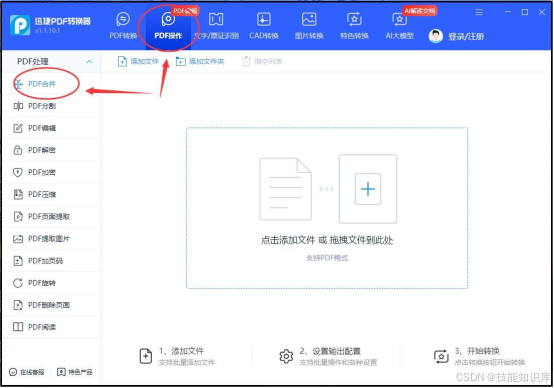
2、将所有的PDF文件添加进来后,就可以点击右下角的"开始合并",这样PDF文件就会在几秒钟内合并到一起啦,非常的简单。
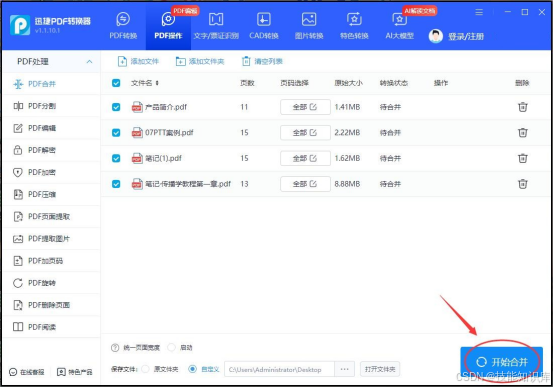
方法三:在线合并
上述的方法二不仅有专业操作工具,它还具备专业在线网站,专门用来在线处理PDF、Word、图片、音视频等编辑操作,适合我们在一些紧急临时情况下使用,因为不需要下载软件,下面给大家演示下步骤:
1、首先,在浏览器中搜索"迅捷PDF在线转换器",找到后点击进入,点击上方文档处理,选择里面的"PDF合并",然后就可以将PDF文件给添加进来了。
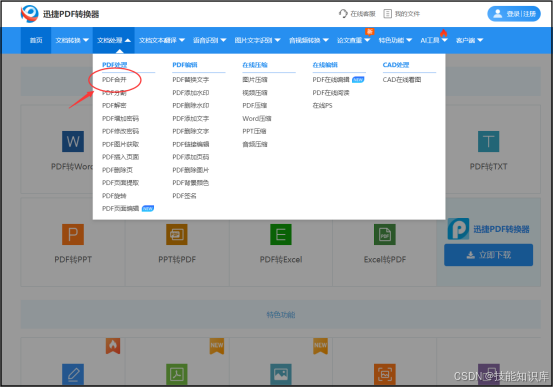
2、文件添加进来后,可以在下方设置文件合并后的名称,点击"开始合并",PDF文件就会合并到一起啦。
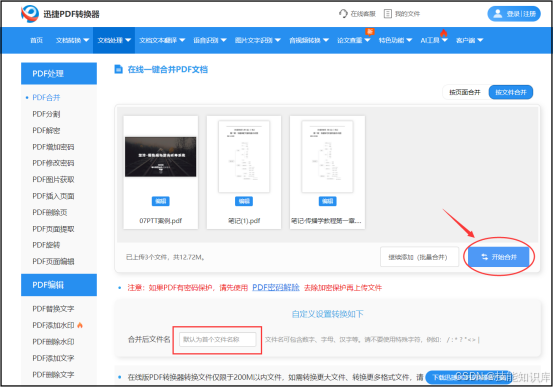
方法四:全能PDF转换助手
这是一款功能强大的PDF处理工具,不仅支持PDF的合并与拆分,还具备转换、加密、解密等多种功能。除此之外,其他多种格式文件也可以通过它来进行格式转换、编辑处理,非常全面,下面给大家演示下步骤:
1、首先,将软件打开,在页面中点击"PDF合并"按键,然后将需要合并的PDF文件给添加进来。
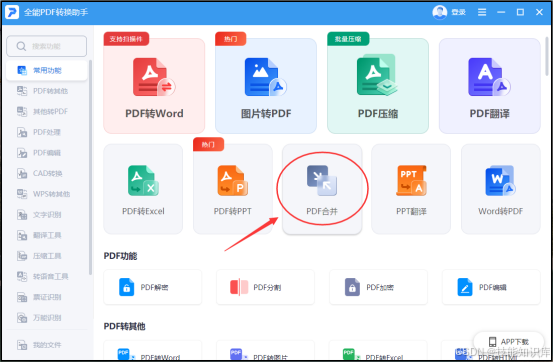
2、文件添加进来后,在下方设置文件合并后的名称,然后点击"开始合并",PDF文件就会被合并到一起啦。
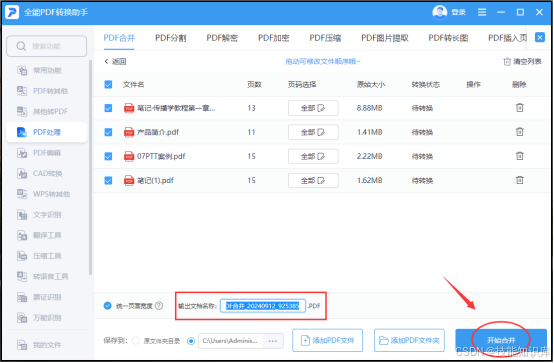
方法五:嗨动PDF编辑器
这同样是一款功能全面的PDF编辑工具,支持PDF的合并、格式转换、编辑、注释等多种操作,如果大家在日常中经常需要编辑PDF文件的话,可以通过它来进行操作,下面把它的PDF合并功能给大家演示下:
1、首先,将软件打开,先点击左侧"PDF处理",然后点击"PDF合并",接着就可以将需要合并的PDF文件添加进来啦。
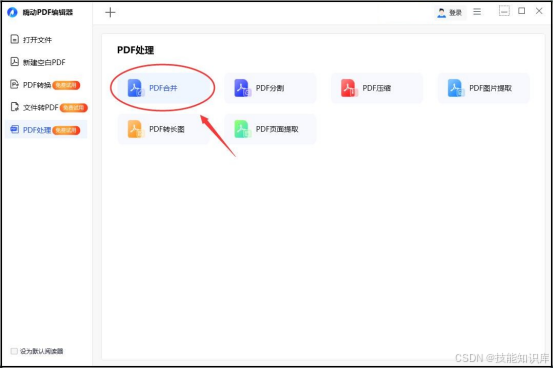
2、文件添加进来后,在下方设置文件合并后的名称,然后点击右下角"开始合并",这样PDF文件就会合并到一起啦。
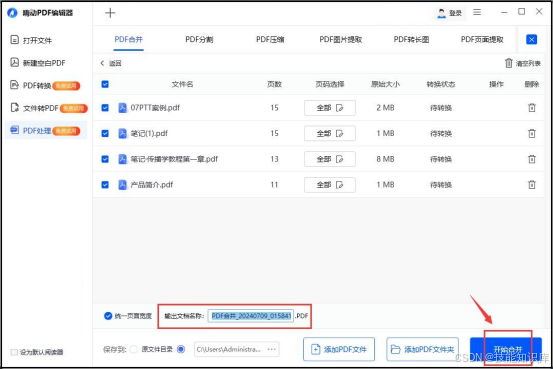
以上就是给大家分享的几种能够将两个甚至多个PDF文件合并成一个的小技巧,有需要的小伙伴可以去尝试操作下,希望能够帮助到大家。